佳能PIXMA MP288多功能一体机扫描驱动-佳能PIXMA MP288多功能一体机扫描驱动下载 v17.7.1a官方正式版
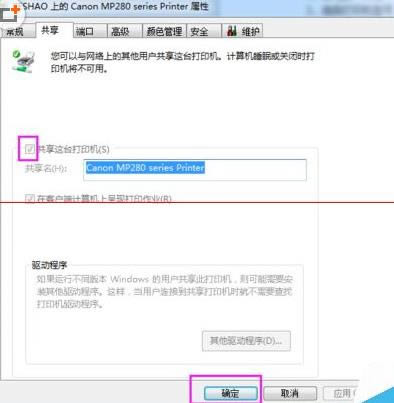
- 软件大小:查看
- 软件语言:简体中文
- 授权方式:免费软件
- 更新时间:2023-06-24
- 软件类型:国产软件
- 推荐星级:
- 运行环境:XP,Win7,Win8,Win10,Win11
| 佳能PIXMA MP288多功能一体机扫描驱动佳能PIXMA MP288多功能一体机扫描驱动 佳能PIXMA MP288多功能一体机扫描驱动产品参数 高速高品质打印,双墨盒配置,单墨盒打印,经济实惠,复印扫描,功能强大 Canon佳能PIXMA MP288多功能一体机XPS驱动5.40版For Vista/Vista-64/win7/win7-64 产品类型:喷墨多功能一体机 产品功能:打印/扫描/复印 最大页面:A4 接口类型:USB2.0 打印分辨:4800*1200dpi 打印速度:黑白8.4ipm;彩色4.8ipm 耗材:PGI-815;CLI-816墨盒 硬件ID:USBVID_04A9&PID_1746 佳能PIXMA MP288多功能一体机扫描驱动产品亮点 1、佳能mp288打印机驱动简单易用,打印速度快,稳点性高。 2、打印出来的文本清晰美观,效果更佳。 3、佳能mp288打印机驱动支持所有windows操作系统。 4、下载后直接运行安装程序再根据提示进行安装即可使用。 佳能PIXMA MP288多功能一体机扫描驱动使用说明 佳能MP288打印机怎么安设置共享? 1、首先我们需要将佳能mp288打印机驱动安装完成,打印机与计算机连接,完成后在桌面点击开始,然后在弹出的界面中找到设备和打印机选项,如下图所示:  2、点击设备和打印机选项后,我们进入到该界面,如下图所示,我们需要先选择佳能mp288打印机型号,选择好之后右键点击选择“打印机属性”,进入下一个界面。 3、我们点击界面中的共享,然后在界面下方勾选“共享这台打印机”选项,勾选完成后我们就可以点击界面下方的确定,这就成功的将佳能mp288打印机共享完成了。 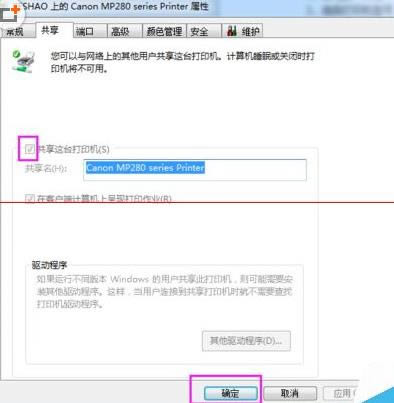 佳能PIXMA MP288多功能一体机扫描驱动常见问题 问:佳能PIXMA MP288多功能一体机扫描驱动安装过程中,没有发现连接的打印机,该怎么办? 答:重新插拨打印机的USB电缆,把打印机的电源关了再开,要是还解决不了往下看 1.检查 USB 电缆是否已被牢固地插入计算机和打印机上的 USB 端口中 2.确认打印机已插上并打开电源 3.在 我的电脑 或 计算机 上点右键选管理——>设备管理器 打开后重新插拨USB电缆 这时窗口会刷新,看是否检测到新硬件。 能检测到重新运行安装程序,检测不到换条USB线或换其它端口再试 4.拔下其他 USB 设备: 如果您的电脑上连接了多个 USB 设备(如其它打印机),则电脑可能无法为 USB 端口供给足够的电源,从而无法检测到所有 USB 设备。 拔下不使用的其它 USB 设备。 5.确认所装的驱动支持您的打印机型号 6.把打印机接到 其它电脑上试试,不行联系客服。 同类软件对比 三星SCX-4521F多功能一体机扫描驱动正式版是款针对三星SCX-4521F打印机所打造的驱动程序。三星SCX-4521F驱动程序能快速连接跟扫描仪两端,及时修复完善扫描仪中出现的各种问题。三星SCX-4521F多功能一体机扫描驱动可以让打印机能够更好的适配电脑,提高打印机的的运行效率。 爱普生Epson L350一体机扫描驱动程序32位/64位正式版是款针对爱普生旗下的Epson L350一体机打造的打印机驱动以及扫描驱动。爱普生Epson L350驱动可以有效解决爱普生Epson L350一体机扫描功能在使用过程中出现的一些问题的驱动工具。爱普生Epson L350一体机扫描驱动程序 32位/64位还可以自动的完成扫描以及扫描您的连接情况。 没有驱动程序,计算机中的硬件就无法工作。安装新硬件时,驱动程序是一项不可或缺的重要元件。 |


